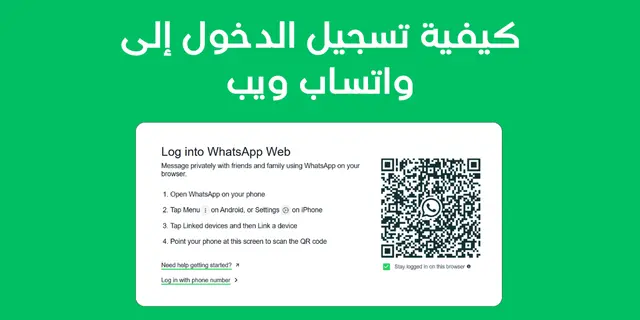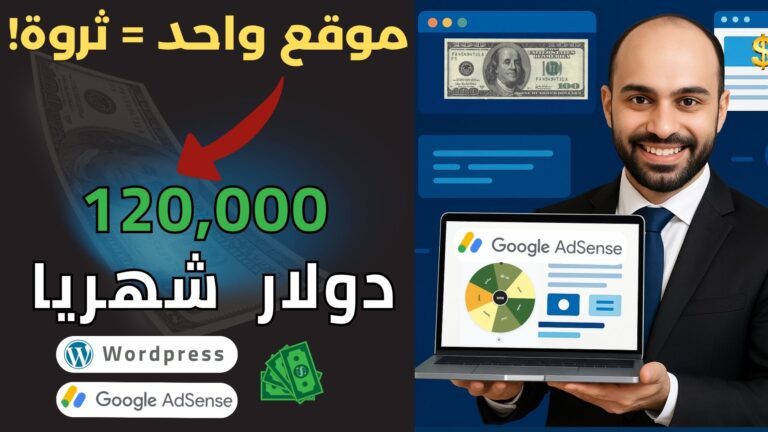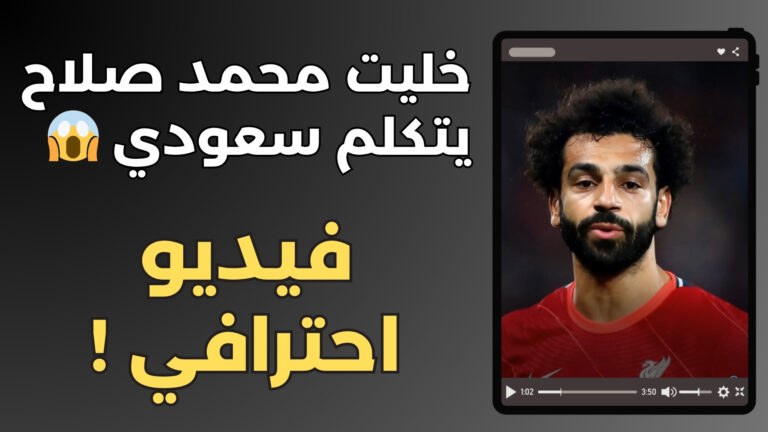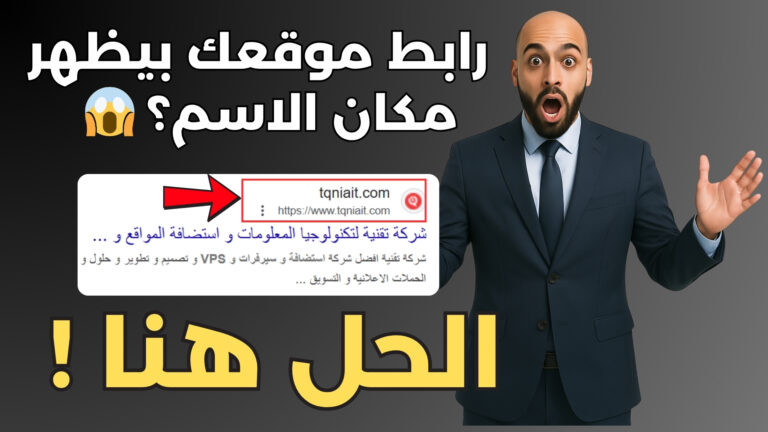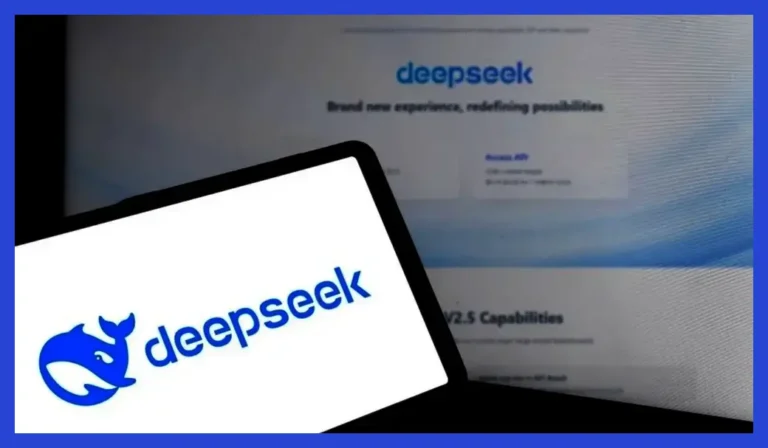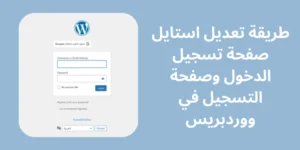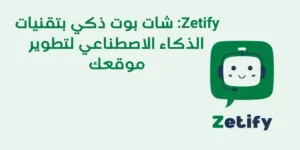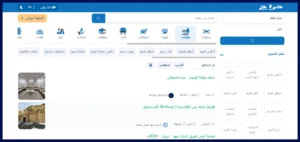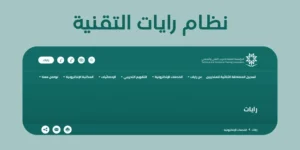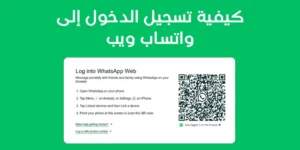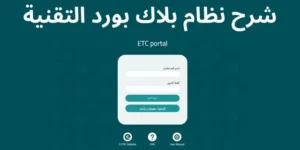في عالم يعتمد بشكل متزايد على التواصل الرقمي، أصبح واتساب ويب أداة أساسية للكثير من المستخدمين الذين يرغبون في متابعة محادثاتهم بسهولة على أجهزة الكمبيوتر دون الحاجة إلى استخدام الهاتف طوال الوقت. يتيح واتساب ويب إمكانية إرسال واستقبال الرسائل، مشاركة الملفات، وإجراء المكالمات الصوتية والفيديو مباشرة من المتصفح، مما يوفر تجربة سلسة ومريحة. في هذا الدليل، سنستعرض كيفية تسجيل الدخول إلى واتساب ويب، أهم ميزاته، ونصائح لضمان تجربة استخدام أكثر كفاءة وأمانًا.
ما هو واتساب ويب؟
واتساب ويب هو إصدار مستند إلى المتصفح من تطبيق واتساب، يتيح للمستخدمين الوصول إلى حساباتهم وإجراء المحادثات عبر أجهزة الكمبيوتر دون الحاجة إلى استخدام الهاتف مباشرة. لهذا السبب يعمل واتساب ويب كامتداد لتطبيق الهاتف، حيث يعكس جميع الرسائل والمحادثات في الوقت الفعلي، مما يسمح لك بإرسال الرسائل، مشاركة الملفات، والرد على الدردشات من خلال المتصفح. لكي يعمل، يجب أن يكون هاتفك متصلاً بالإنترنت، حيث يعتمد واتساب ويب على مزامنة البيانات بين الهاتف والكمبيوتر لضمان استمرارية المحادثات.
كيفية الوصول إلى واتس ويب
يُعد واتساب ويب طريقة سهلة لاستخدام واتساب على جهاز الكمبيوتر دون الحاجة إلى تثبيت أي تطبيقات إضافية. للوصول إليه، تحتاج إلى بعض المتطلبات الأساسية لضمان تجربة سلسة وخالية من المشاكل.
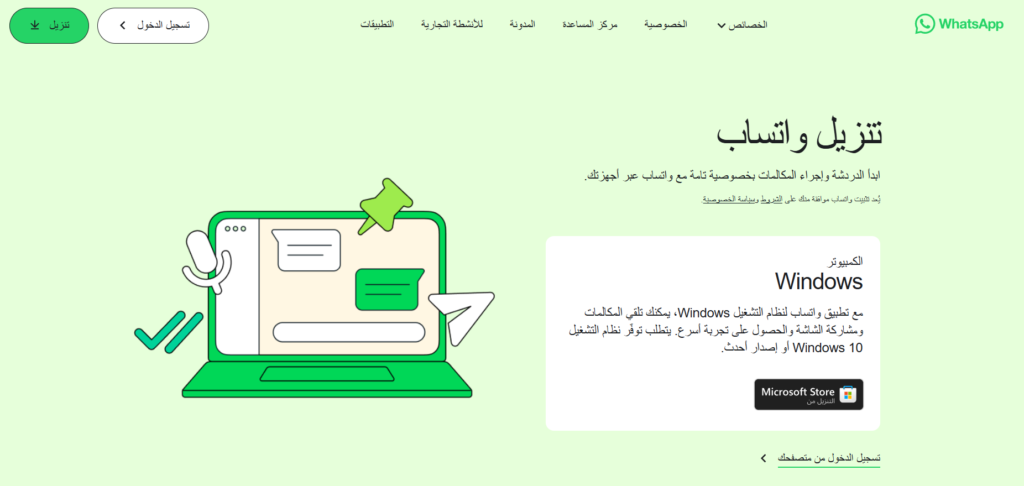
المتطلبات الأساسية لتسجيل الدخول إلى واتس ويب
قبل تسجيل الدخول إلى واتساب ويب، تأكد من توفر ما يلي:
- جهاز كمبيوتر متصل بالإنترنت
- يمكنك استخدام واتس ويب من خلال أي متصفح حديث مثل Google Chrome، Mozilla Firefox، Microsoft Edge، أو Safari.
- تأكد من أن اتصال الإنترنت مستقر لتجنب انقطاع الخدمة أثناء استخدام WhatsApp Web.
- هاتف محمول مثبت عليه تطبيق واتس وحساب نشط
- يجب أن يكون لديك هاتف يعمل بنظام أندرويد أو iOS مع تطبيق واتساب مثبت عليه.
- تأكد من أنك مسجّل الدخول إلى حسابك في واتساب على الهاتف، حيث يتم ربط واتساب ويب بالحساب الموجود على الهاتف.
- يجب أن يكون الهاتف متصلاً بالإنترنت أثناء استخدام واتساب ويب، حيث يعتمد على مزامنة البيانات بين الهاتف والمتصفح.
بمجرد التأكد من توفر هذه المتطلبات، يمكنك الانتقال إلى الخطوة التالية، وهي تسجيل الدخول إلى WhatsApp Web باستخدام رمز الاستجابة السريعة (QR Code)، والذي سنوضحه في القسم التالي.
خطوات تسجيل الدخول إلى واتس ويب
إذا كنت ترغب في استخدام واتس ويب على جهاز الكمبيوتر، فإليك خطوات تسجيل الدخول بطريقة مبسطة وسهلة الفهم:
1. فتح متصفح الإنترنت على جهاز الكمبيوتر
- قم بتشغيل أي متصفح حديث مثل Google Chrome أو Mozilla Firefox أو Microsoft Edge أو Safari.
- في شريط العنوان، أدخل الرابط التالي للوصول إلى الموقع الرسمي لواتساب ويب:
https://web.whatsapp.com/ - ستظهر لك واجهة واتس ويب مع رمز الاستجابة السريعة (QR Code) على الشاشة، وهو الرمز الذي ستحتاج إلى مسحه باستخدام هاتفك لربط حسابك.
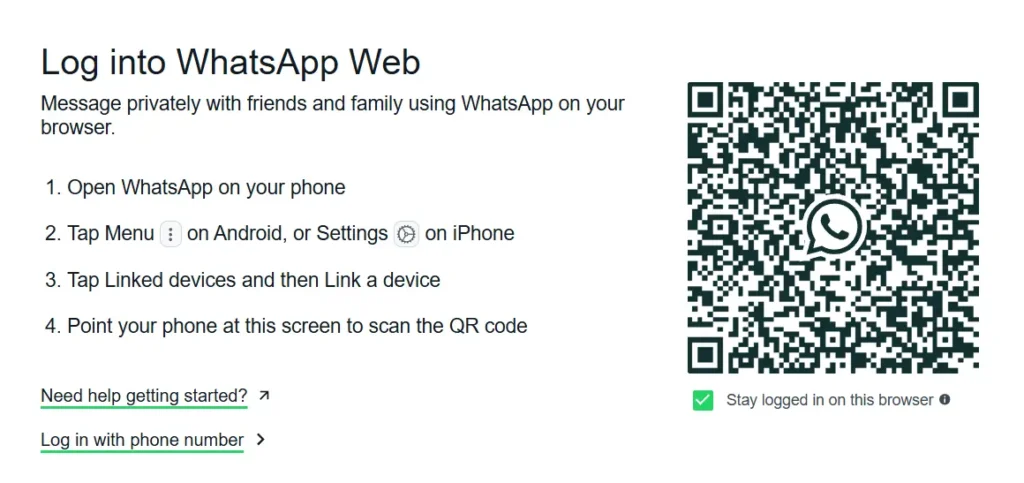
2. فتح تطبيق واتس على الهاتف المحمول
لربط هاتفك بواتساب ويب، اتبع الخطوات التالية وفقًا لنوع هاتفك:
- لمستخدمي أندرويد:
- افتح تطبيق واتساب على هاتفك.
- اضغط على النقاط الثلاث (⁝) في الزاوية العلوية اليمنى من الشاشة.
- اختر “الأجهزة المرتبطة” من القائمة.
- لمستخدمي آيفون:
- افتح تطبيق واتساب على جهازك.
- انتقل إلى “الإعدادات” من الشريط السفلي.
- اضغط على “الأجهزة المرتبطة”.
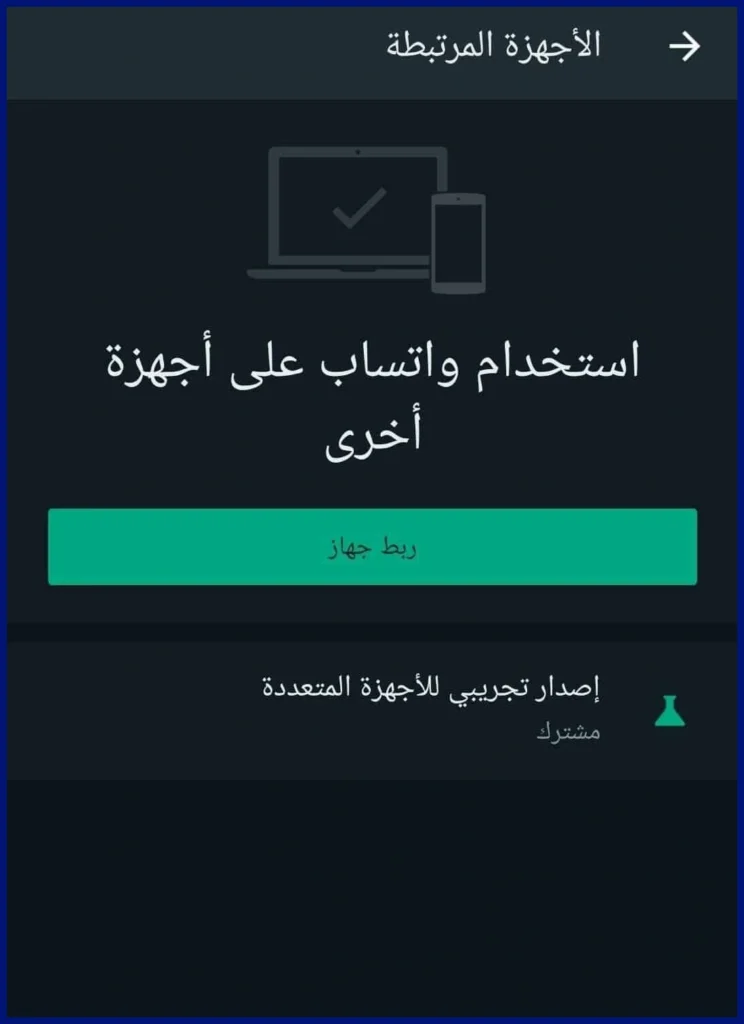
3. ربط الهاتف بجهاز الكمبيوتر
- بعد الدخول إلى “الأجهزة المرتبطة” على الهاتف، اضغط على “ربط جهاز”.
- سيتم فتح كاميرا الهاتف لمسح رمز الاستجابة السريعة (QR Code) الظاهر على شاشة الكمبيوتر.
- وجه كاميرا الهاتف نحو الشاشة لمسح الرمز، وستتم عملية الربط تلقائيًا.
4. بدء استخدام WhatsApp Web
- بمجرد مسح رمز QR بنجاح، سيتم ربط حسابك على واتساب بالكمبيوتر.
- ستظهر جميع محادثاتك على شاشة الكمبيوتر، وبالتالي يمكنك الآن إرسال الرسائل، استقبال الوسائط، وإدارة محادثاتك بسهولة كما تفعل على الهاتف.
- تأكد من إبقاء هاتفك متصلاً بالإنترنت لضمان استمرار تشغيل واتساب ويب بدون انقطاع.
💡 بشكل عام إذا كنت تستخدم واتس ويب على جهاز خاص بك، يمكنك تفعيل خيار “تذكر هذا الجهاز” عند تسجيل الدخول، حتى لا تضطر إلى إعادة مسح رمز QR في كل مرة.
الآن، يمكنك الاستمتاع بتجربة واتساب ويب بكل سهولة من خلال جهاز الكمبيوتر، دون الحاجة إلى الإمساك بهاتفك طوال الوقت! 🚀
اقرأ أيضا: دليلك الشامل لاستخدام نظام بلاك بورد التقنية: كيفية الدخول وأهم المزايا
نصائح لاستخدام واتساب ويب بفعالية
للاستفادة القصوى من واتساب ويب وضمان تجربة سلسة دون مشاكل، إليك بعض النصائح المهمة التي ستجعل استخدامك أكثر كفاءة وراحة:
1. تفعيل الإشعارات على المتصفح 🔔
- لتجنب تفويت أي رسالة جديدة أثناء عملك على الكمبيوتر، يمكنك تفعيل إشعارات واتس ويب بحيث تصلك تنبيهات فور وصول أي رسالة.
- لتفعيل الإشعارات:
- عند فتح واتس ويب لأول مرة، سيطلب منك المتصفح السماح بعرض الإشعارات. اضغط على “السماح”.
- إذا لم تصلك الإشعارات، يمكنك تفعيلها يدويًا من خلال:
- الضغط على رمز القفل 🔒 بجانب رابط الموقع في المتصفح.
- البحث عن إعدادات الإشعارات وتحديد “السماح”.
- بهذه الطريقة، ستظل على اطلاع دائم بأي رسالة جديدة دون الحاجة إلى التحقق من واتساب ويب يدويًا.
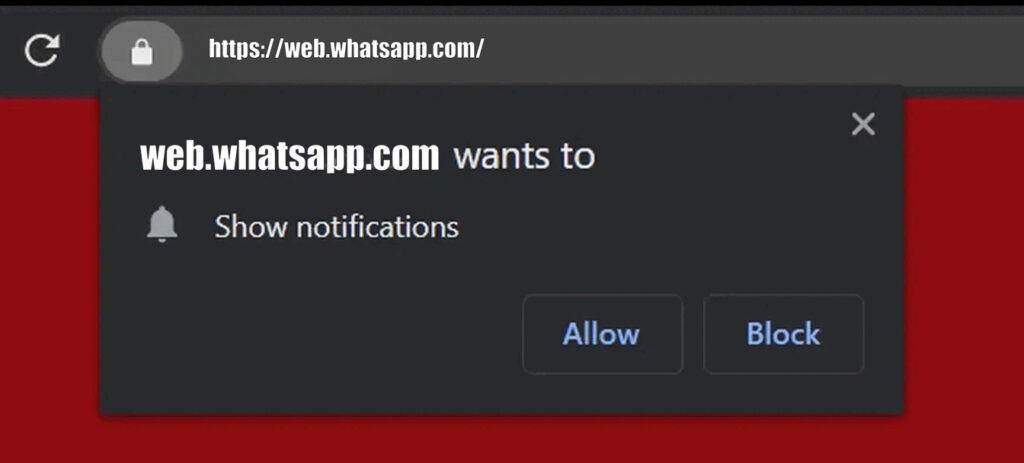
2. استخدام اختصارات لوحة المفاتيح لتسريع عملية الدردشة ⌨️
- يوفر واتس ويب بعض الاختصارات المفيدة التي تجعل الدردشة أسرع وأسهل، مثل:
- Ctrl + N ➝ لبدء محادثة جديدة.
- Ctrl + Shift + M ➝ لكتم صوت محادثة محددة.
- Ctrl + Shift + U ➝ لوضع محادثة كغير مقروءة.
- Ctrl + Backspace ➝ لحذف محادثة بالكامل.
- Ctrl + E ➝ لأرشفة محادثة بسرعة.
- هذه الاختصارات ستساعدك على إدارة محادثاتك بسلاسة دون الحاجة إلى استخدام الماوس طوال الوقت.
3. الحفاظ على اتصال الهاتف بالإنترنت 📶
- يعمل واتس ويب عن طريق مزامنة البيانات مع هاتفك، مما يعني أن الهاتف يجب أن يكون متصلاً بالإنترنت حتى يستمر واتس ويب في العمل.
- إذا فقد هاتفك الاتصال بالإنترنت، ستلاحظ رسالة على WhatsApp Web تخبرك بأن الهاتف غير متصل، ولن تتمكن من إرسال أو استقبال الرسائل حتى يعود الاتصال.
- لتجنب هذه المشكلة:
- تأكد من أن هاتفك متصل بشبكة Wi-Fi مستقرة أو لديه بيانات إنترنت فعالة.
- إذا كنت تعاني من انقطاع متكرر، يمكنك إعادة تشغيل الإنترنت على هاتفك أو استخدام شبكة Wi-Fi بديلة.
تسجيل الخروج من الواتساب ويب
إذا كنت قد انتهيت من استخدام الواتساب ويب أو كنت تستخدمه على جهاز مشترك، فمن الأفضل تسجيل الخروج للحفاظ على خصوصيتك وأمان حسابك. يمكنك القيام بذلك بسهولة من خلال الخطوات التالية:
الطريقة الأولى: تسجيل الخروج من الواتساب ويب عبر المتصفح
- افتح واتس ويب على جهاز الكمبيوتر.
- اضغط على قائمة النقاط الثلاث (⁝) في الزاوية العلوية اليسرى من الشاشة.
- من القائمة المنسدلة، اختر “تسجيل الخروج”.
- سيتم تسجيل خروجك فورًا، وستحتاج إلى مسح رمز QR مرة أخرى إذا أردت تسجيل الدخول مجددًا.
الطريقة الثانية: تسجيل الخروج من واتس ويب عبر الهاتف
يمكنك أيضًا تسجيل الخروج من جميع الأجهزة المرتبطة بحسابك من خلال هاتفك باتباع هذه الخطوات:
- لمستخدمي أندرويد:
- افتح تطبيق واتساب على هاتفك.
- اضغط على النقاط الثلاث (⁝) في الزاوية العلوية اليمنى.
- اختر “الأجهزة المرتبطة”.
- سترى قائمة بالأجهزة المتصلة، اضغط على الجهاز الذي تريد تسجيل الخروج منه، ثم اختر “تسجيل الخروج”.
- لمستخدمي آيفون:
- افتح تطبيق واتساب على هاتفك.
- انتقل إلى “الإعدادات” من الشريط السفلي.
- اضغط على “الأجهزة المرتبطة”.
- حدد الجهاز المتصل واضغط على “تسجيل الخروج”.
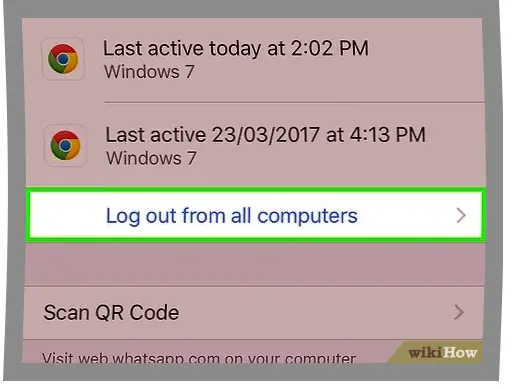
💡 باختصار إذا كنت تستخدم واتس ويب على جهاز عام أو مشترك، تأكد دائمًا من تسجيل الخروج بعد الانتهاء من استخدامه لحماية خصوصيتك ومنع أي شخص آخر من الوصول إلى رسائلك. ✅
خاتمة
يُعد واتساب ويب وسيلة رائعة لتسهيل التواصل عبر الأجهزة المختلفة، حيث يتيح لك الدردشة وإدارة محادثاتك بسهولة من خلال جهاز الكمبيوتر دون الحاجة إلى استخدام الهاتف باستمرار. بفضل مزاياه المتعددة مثل المزامنة الفورية، الإشعارات الفورية، واختصارات لوحة المفاتيح، يوفر WhatsApp Web تجربة استخدام سلسة وفعالة تناسب الجميع.
بالتالي إذا كنت ترغب في تجربة واتساب ويب الآن، يمكنك الدخول إليه مباشرة عبر المتصفح من خلال الرابط التالي:
كما يمكنك تحميل تطبيق WhatsApp Web لسطح المكتب للحصول على تجربة أكثر استقرارًا دون الحاجة إلى فتح المتصفح في كل مرة، وذلك عبر الرابط التالي: